테이블에 여러 행 추가 (Microsoft Word)
Heather는 종종 3 행 테이블이 이미있는 템플릿으로 작업합니다 (즉, 헤더 행과 3 개의 빈 행). 때때로 그녀는 테이블에 10 개 또는 20 개의 행을 추가해야합니다. 행을 삽입하기 위해 Heather는 기존의 3 개 행을 강조 표시하고 ‘아래에 행 삽입’을 클릭합니다. 그런 다음 6 개 행을 모두 선택하고 필요한 행 수를 얻을 때까지 프로세스를 반복합니다. 이것은 지루한 작업이므로 Heather는이 패치 워크 방식을 사용하거나 완전히 새로운 테이블을 만들 필요없이 추가 할 행 수를 Word에 간단히 알려주는 방법이 있는지 궁금합니다.
실제로 테이블에 원하는 행을 추가 할 수있는 여러 가지 방법이 있습니다. (유연성? 예. Word는 유연합니다!) 한 가지 방법은 신뢰할 수있는 F4 키에 의존하는 것입니다. 표에 단일 행을 삽입 한 다음 원하는 행 수가 될 때까지 F4 키를 반복해서 누릅니다. F4 키는 마지막 작업이 무엇이든 반복하고, 누르기 직전의 작업은 행을 삽입하는 것이기 때문에 F4를 누를 때마다 수행됩니다.
또 다른 방법은 표의 맨 마지막 (오른쪽 아래) 셀에 삽입 포인터를 배치하는 것입니다. Tab 키를 누르면 Word가 테이블에 행을 추가합니다. 그 이유는 Tab 키가 실제로 테이블의 다음 셀로 이동하기 때문입니다. “다음 셀”이 없기 때문에 Word는 행을 추가하여 하나를 만듭니다. Tab 키를 계속 누르면 삽입 점이 마지막 셀에 도달 할 때까지 새 행의 셀을 통해 이동하고 Tab 키를 다시 누르면 새 행이 추가됩니다. F4 방법보다 키 누르기가 더 많지만 테이블에 열이 많지 않은 경우 쉽게 수행 할 수 있습니다.
여러 행을 추가하는 데 자주 사용하는 쉬운 방법은 행 중 하나를 선택하고 Ctrl + C (행을 클립 보드에 복사)를 누른 다음 즉시 Ctrl + V를 누르는 것입니다. Ctrl + V를 누를 때마다 테이블에 다른 행이 추가됩니다.
Word 2013 또는 Word 2016을 사용하는 경우 마우스를 사용하여 표 행을 쉽게 삽입 할 수도 있습니다. 삽입 지점이 표 내부에 있는지 확인한 다음 마우스 포인터를 표 왼쪽과 두 행 사이로 이동합니다. Word는 “삽입 표시기”를 표시합니다.
(그림 1 참조)
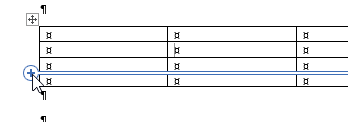
그림 1. Word 2013 및 Word 2016에 표 행 삽입.
표시기의 더하기 기호를 원하는만큼 클릭하십시오. 클릭 할 때마다 새 행이 삽입됩니다.
기존 표 바로 아래에 삽입 포인터를 놓고 표 삽입 옵션을 사용할 수도 있습니다 (리본의 삽입 탭에서 표 도구를 클릭 한 다음 표 삽입을 선택). 결과 대화 상자에서 원하는 열 수 (현재 테이블의 숫자와 동일)와 행 수를 지정합니다. 확인을 클릭하면 Word가 행을 삽입하고 이전 표의 연속으로 만듭니다.
기존 행과 일치하도록 새 행의 열 너비를 조정해야 할 수도 있지만 한 번의 작업으로 원하는 행 수를 정확하게 얻을 수 있습니다.
매크로를 사용하여 트릭을 수행하려는 경우 특히 유용합니다.
Sub AddTableRows() If Selection.Information(wdWithInTable) Then Application.Dialogs(wdDialogTableInsertRow).Show Else MsgBox "Insertion point not in a table!" End If End Sub
테이블 안에 삽입 지점이 있는지 확인한 다음 매크로를 실행하기 만하면됩니다. (`link : / wordribbon-Adding_Tools_to_the_Quick_Access_Toolbar [Quick Access Toolbar]`또는 바로 가기 키에 할당 할 수 있습니다.) 그러면 행 삽입 대화 상자가 표시됩니다. (그림 2 참조)
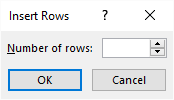
그림 2. 행 삽입 대화 상자.
원하는 행 수를 입력하기 만하면 확인을 클릭하면 해당 번호가 표에 삽입됩니다.
_ 참고 : _
이 페이지 (또는 WordTips 사이트의 다른 페이지)에 설명 된 매크로를 사용하는 방법을 알고 싶다면 유용한 정보가 포함 된 특별 페이지를 준비했습니다.
link : / wordribbon-WordTipsMacros [새 브라우저 탭에서 특별 페이지를 열려면 여기를 클릭하세요].
_WordTips_는 비용 효율적인 Microsoft Word 교육을위한 소스입니다.
(Microsoft Word는 세계에서 가장 인기있는 워드 프로세싱 소프트웨어입니다.)이 팁 (13454)은 Microsoft Word 2007, 2010, 2013 및 2016에 적용됩니다.